Melhor solução para ripar DVD e converter vídeo para qualquer formato de vídeo
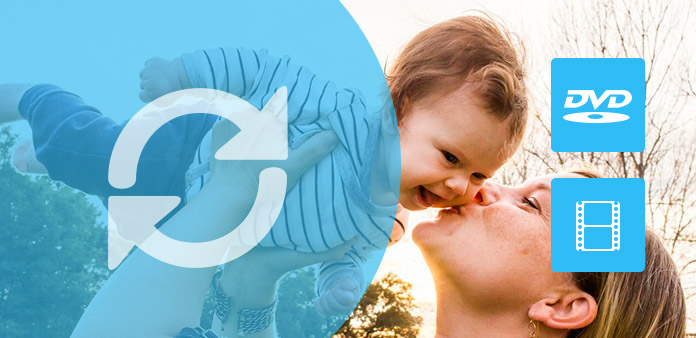
Muitas pessoas querem desfrutar de HD DVD e vídeo no seu Sansa, iPod MP4, iPhone, Walkman, Zen Criativo, PSP. Mas eles costumam ter dificuldades nesse processo porque seus dispositivos portáteis geralmente não suportam DVD e outros formatos de vídeo.
Agora tudo se foi. Com o lançamento do Tipard DVD Ripper e Tipard Conversor de vídeoTodas as pessoas podem converter DVD e vídeo em vídeos suportados pelo iPod, iPhone, Zune. Sansa, Zen Criativo, PSP, etc.
Este guia mostra como usar os programas profissionais acima.
Parte 1: Como copiar DVD para MP4 / AVI / MP3 / WMV / 3GP
Baixe e instale o Tipard DVD Ripper.
Passo 1: Clique no botão "Load DVD" para carregar o seu DVD.
Este DVD Ripper profissional pode carregar três fontes de DVD, você pode carregar o seu DVD a partir da unidade de DVD, pasta de DVD no seu PC e também o arquivo IFO.

Passo 2: Selecione o formato de saída de vídeo desejado na lista suspensa "Perfil".
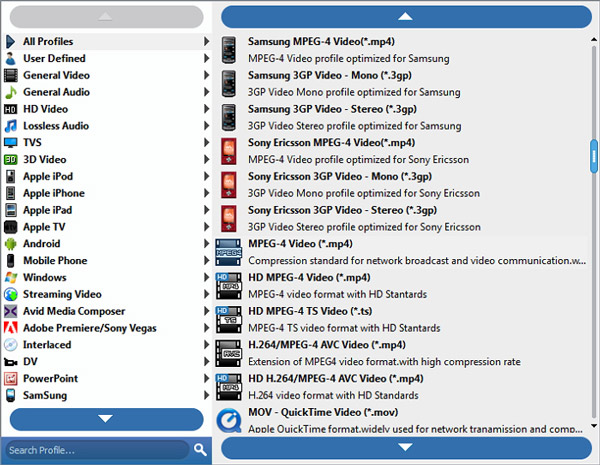
Passo 3: Clique no botão "Iniciar" para começar sua conversão.
Você pode tomar um café ou passear agora! Em pouco tempo a conversão será concluída.
Dicas:
Algumas poderosas funções de edição estão disponíveis como segue.
1: Capture sua foto favorita.
Se você gosta da imagem atual do vídeo, pode usar a opinião "Instantâneo". Basta clicar no botão "Instantâneo", a imagem será salva.
2: Mesclar vídeos em um arquivo.
Basta marcar a opção "mesclar em um arquivo" se quiser mesclar o conteúdo selecionado em um arquivo Como padrão, o arquivo mesclado é nomeado após o primeiro arquivo selecionado (um título ou um capítulo)
3: apare qualquer clipe do seu vídeo.
Você pode obter qualquer clipe do seu vídeo usando apenas a função "Trim". Você pode clicar no botão "Trim" e um diálogo aparece. Você pode definir a hora de início e fim ou apenas arraste a barra deslizante para a posição desejada e iniciar a conversão, então você pode obter o clipe.
4: vídeo de recorte
Existem dois métodos disponíveis para cortar seu vídeo:
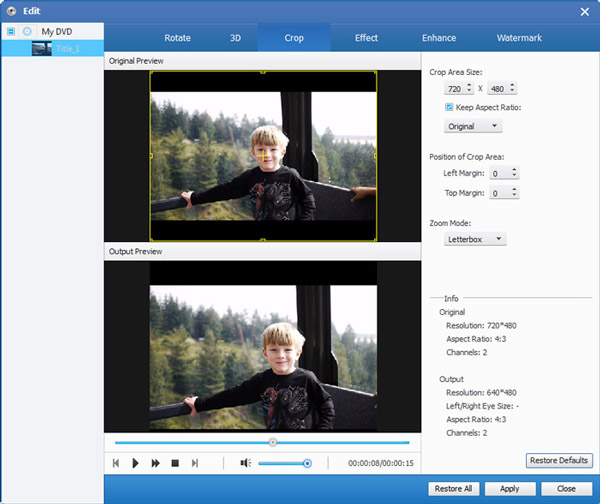
Método 1: Cortar selecionando um modo de recorte
Selecione um modo de corte na lista suspensa Modo de corte e clique em OK para salvar o corte. Há sete modos de corte predefinidos para sua escolha: Sem Cortar, Cortar Bordas pretas superior e inferior, Cortar Borda preta superior, Cortar Borda preta inferior, Cortar Bordas pretas esquerda e direita, Cortar Todas as bordas pretas e Personalizar . Para "Personalizado", permite que você personalize seu filme de acordo com suas necessidades. Para cortar o seu vídeo do filme, basta arrastar o cursor do mouse de quatro lados e quatro ângulos.
Método 2: Cortar definindo os valores da cultura
Existem quatro valores de corte na parte inferior direita da janela de corte: Superior, Inferior, Esquerda e Direita. Você pode definir cada valor para cortar seu vídeo de filme e o quadro de corte se moverá de acordo.
Note: Antes de começar a cortar o vídeo do filme, você pode selecionar uma proporção de saída a partir do Modo de zoom. Há quatro opções disponíveis: Manter original, tela inteira, 16: 9 e 4: 3. Depois de selecionar uma taxa de proporção de saída e terminar a colheita, o resultado pode ser visualizado na janela Visualizar da interface principal do programa.
Parte 2: Como converter vídeo para MP4 / AVI / MP3 / WMV / 3GP
Faça o download e instale o Tipard Video Converter.
Passo 1. Clique no botão "Adicionar arquivo" para carregar o arquivo de vídeo.
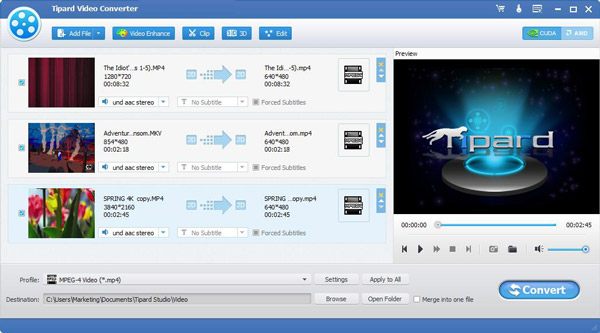
Passo 2. Configuração de vídeo
Selecione os formatos de vídeo de saída desejados na lista suspensa de perfil
Note:
Ao clicar no botão "Setting", você pode definir os parâmetros de vídeo e o trecho de áudio.
passo 3. Clique no botão "Iniciar" para iniciar a conversão, é muito rápido e em pouco tempo sua conversão será concluída.
Tips
1: instantâneo
Se você gosta da imagem atual do vídeo, pode usar a opção "Instantâneo". Basta clicar no botão "Instantâneo", a imagem será salva e, em seguida, clique no botão "Abrir" ao lado do botão "Instantâneo" para abrir sua foto.
2: Mesclar
Se você quiser mesclar vários vídeos em um arquivo, poderá escolhê-los e clicar em "Mesclar em um arquivo" para fazê-lo.
3: Trim
Se você quiser apenas converter um clipe do seu vídeo, então você pode usar o ícone "Trim" para definir a hora de início e fim do clipe ou você pode arrastar diretamente a barra deslizante para a posição exata.
5 Crop
Ao usar a função "Cortar", você pode cortar a borda preta do seu vídeo e também arrastar a linha ao redor da imagem do vídeo para ajustar o vídeo ao Google Phone.
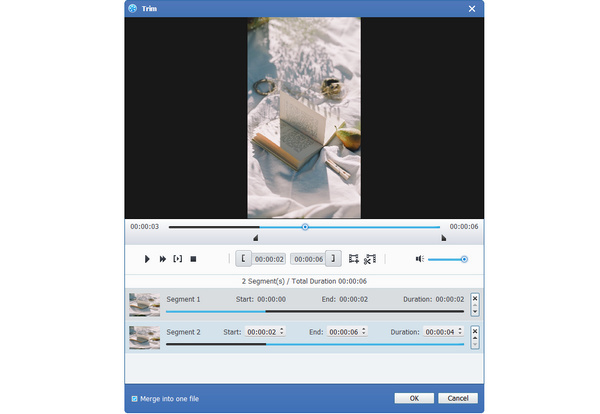
Agora você pode desfrutar de seus DVDs e vídeos no seu telefone Google a qualquer momento e em qualquer lugar!







